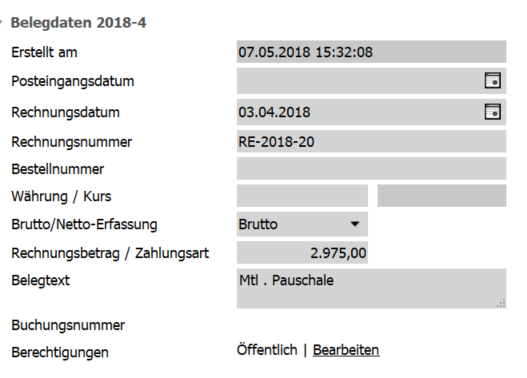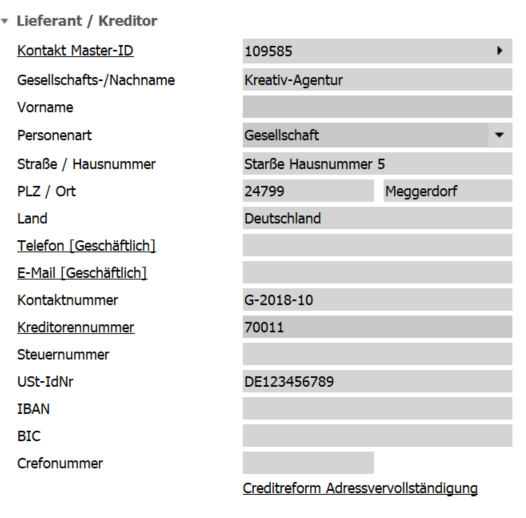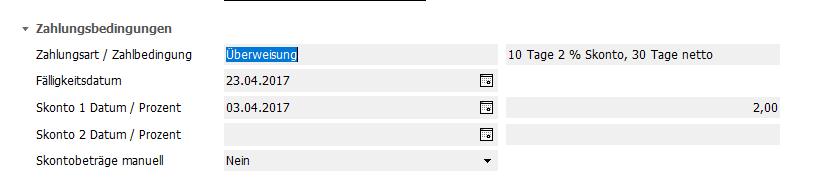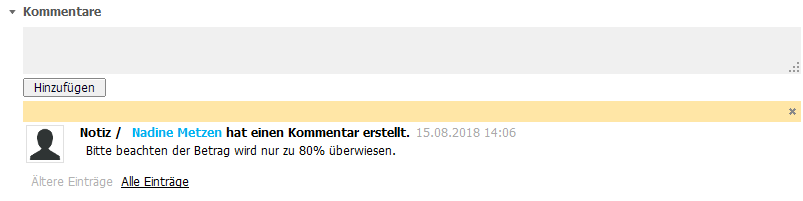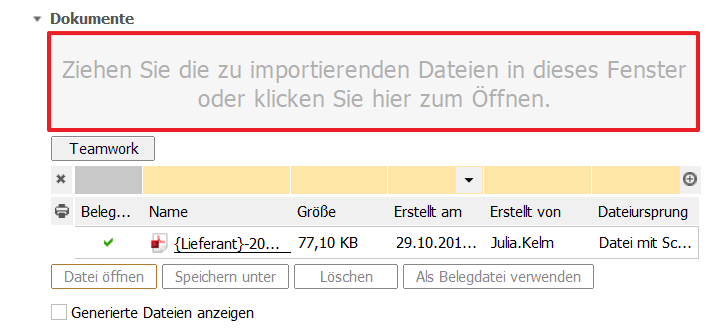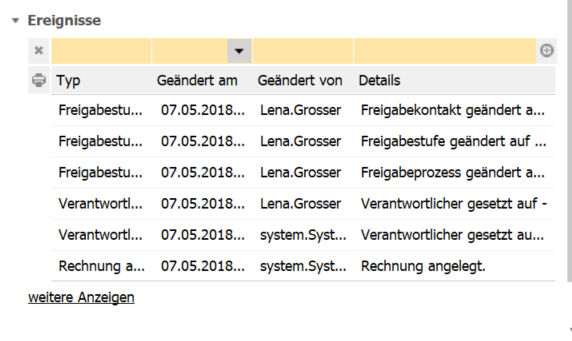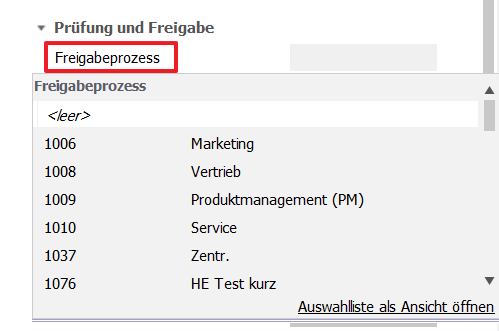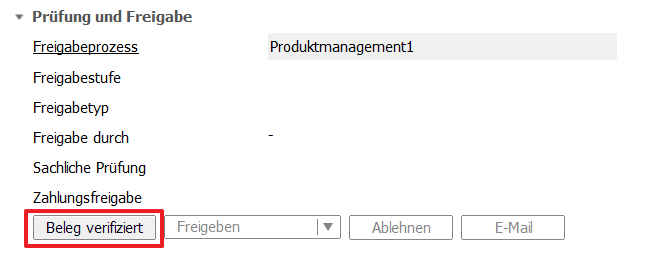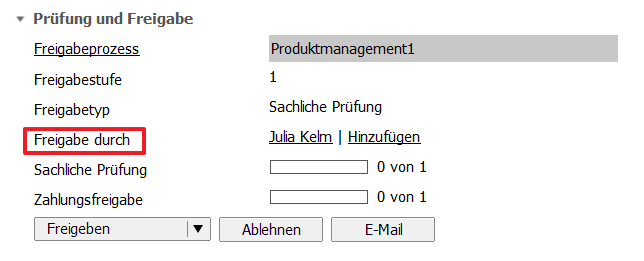Das richtige Dokument
Zunächst wird in einer ersten Sichtkontrolle bei neu hochgeladenen Belegen geprüft, ob es sich überhaupt um eine Eingangsrechnung handelt. Dokumente, die fehlerhaft im Rechnungseingangsbuch gelandet sind, werden gelöscht.
Die formale Prüfung
Der Erfasser prüft zunächst, ob die Datei aus Sicht seiner Gesellschaft eine zulässige Eingangsrechnung ist.
Handelt es sich überhaupt um eine Rechnung?
Wird das Dateiformat akzeptiert?
Gehört der Beleg in das Rebu der aktiven Gesellschaft oder zu einer anderen Gesellschaft?
Dann folgt noch die Prüfung auf die Rechnungsbestandteile gem. § 14 Abs. 4 i.V.m. § 14a Abs. 5 UStG, um den Vorsteuerabzug nicht zu gefährden.
Sollten diese Anforderungen nicht erfüllt sein, sollten Sie den Beleg nicht verifizieren. Die fehlerhafte Rechnung kann entfernt oder - mit einem Kommentar als Begründung versehen, ausgeblendet werden.
Fordern Sie beim Lieferanten, mit Verweis auf den festgestellten Mangel, eine neue Rechnung an.
Prüfung der Belegdaten
Daten, die per OCR aus dem PDF-Dokument ausgelesen worden sind, müssen noch einmal gegengelesen werden, bevor der Freigabeprozess gestartet wird. Im Normalfall sollten folgende Felder (falls im Beleg erkennbar) in den Belegdaten vorausgefüllt sein, bleiben aber manuell editierbar:
Das Rechnungsdatum
Die Rechnungsnummer
Der Rechnungsbetrag
Die Steuernummer
Die Umsatzsteuer-ID
Die Bankverbindung bestehend aus IBAN und BIC.
Ebenso können oder müssen weitere Felder wie z.B. der Belegtext oder die Zahlungsbedingungen komplettiert werden. Fehlende Pflichtangaben markiert Scopevisio gelb.
Anmerkung: Bitte beachten Sie, dass der Lieferant bzw. Kreditor anhand seiner eindeutigen Steuernummer bzw. Umsatzsteuer-ID erkannt wird. Wir empfehlen daher, die Nummer in den Stammdaten zu pflegen.
Ergebnis einer OCR Erkennung (Beispiel)
Lieferanten zuordnen
Über Regeln oder die USt-ID Erkennung wird der Lieferant (genauer: Kreditor) oft bereits erkannt und zugeordnet. Bei Lieferanten mit Kreditorenrolle erkennen Sie dies in der drop-down Auswahl an der angezeigten Kreditorenkontonummer.
Handelt es sich um einen neuen Lieferanten, können Sie die Vervollständigung der Creditreform nutzen.
Bei einer manuellen Erfassung im Lieferantenfeld erhalten Sie ab dem 3. Buchstaben Vorschläge aus den gespeicherten Kontakten, ab dem 7. Buchstaben Vorschläge aus dem Crefo-Firmenwissen.
Beim Speichern des Belegs wird, falls kein bestehender Kontakt zugeordnet wurde, ein neuer Kontakt mit der Rolle Lieferant angelegt. Wir empfehlen, die Stammdaten des Kreditors vor dem Speichern einzupflegen und Lieferanten direkt anzulegen. So können Sie über das + (neues Objekt) in der Menüleiste einen neuen Kreditoren anlegen und diesen dann der Rechnung zuweisen.
Wir empfehlen, die Stammdaten stets vollständig zu pflegen, da darauf zugreifende Prozesse dann wesentlich effizienter ablaufen können.
Zahlungsbedingungen
Wird ein Lieferantenkontakt zugeordnet, der bereits eine Kreditorenrolle besitzt, werden die dort hinterlegte Zahlungsart und Zahlungsbedingung vorbelegt. Ändern Sie diese, gilt dies nur für diesen Beleg und ändert nicht die Stammdaten des Kreditors..
Rechnungszuordnung (Kostenstelle, Projekt)
Oft kennt der Besteller (= sachlicher Prüfer) die exakte Zuordnung des Belegs zu einer Kostenstelle oder den Projektbezug besser als der Buchhalter. Deswegen kann diese Angabe bereits im Rechnungseingangsbuch im erfolgen. Sollen Beträge sogar aufgeteilt werden ist dies über die Einzelpositionen möglich.
Kommentare
Durch Kommentare können Sie wichtige Informationen mitgeben, insbesondere falls Sie im Prüfungsfall den Beleg ablehnen und einen oder mehrere Prüfschritte zurückgeben.
Dokumente
Haben Sie ergänzende Unterlagen zu den jeweiligen Eingangsrechnungen, legen Sie diese Dokumente mit ab. Selbst nach Abschluss eines Freigabeprozesses und/oder nach erfolgter Buchung können weitere Dokumente hier eingefügt werden.
Beachten Sie den grünen Haken in der Spalte “Belegdatei”. Dadurch wird das Dokument markiert, das an die Buchung der Finanzbuchhalt gehängt wird. Vor Bearbeitung in der Fibu lässt dies durch markieren und Klick auf Als Belegdatei verwenden ändern.
Ereignisse
Unter dem Punkt „Ereignisse“ finden Sie die Aufzeichnung der einzelnen protokollierten Aktionen zur Bearbeitung der Eingangsrechnung. Somit erhalten Sie ein Protokoll von relevanten Ereignissen (wer hat die Rechnung wann freigegeben und mit welcher zusätzlichen Information versehen).
Den Freigabeprozess zuweisen
Ist die Rechnung formal geprüft und vorbereitet, wird sie einem Freigabeprozess zugeordnet.
Starten des Freigabeprozesses
Speichern Sie Ihre bisherigen Eingaben mit einem Klick auf das gelbe Diskettensymbol oben rechts. So gehen Ihnen keine Daten verloren, falls Sie die Belegverifizierung nicht direkt abschließen sollten. Ansonsten löst die Belegverifizierung den Speichervorgang aus.
Ist die Vorprüfung abgeschlossen, signalisiert der Erfasser dies durch Klicken auf den Button „Beleg verifiziert“. Der Freigabeprozess wird hiermit gestartet und die fortlaufende interne Rechnungsnummer vergeben. Die Rechnung kann jetzt nicht mehr unwiderruflich aus dem Rechnungseingangsbuch gelöscht werden. Der Prozess selbst sowie auch der Prozessfortschritt wird mit allen vorgenommenen Änderungen und Prüfungsergebnissen nach GoBD dokumentiert.
Die Verantwortlichkeit geht auf den (ersten) sachlichen Prüfer über.